학습 목표
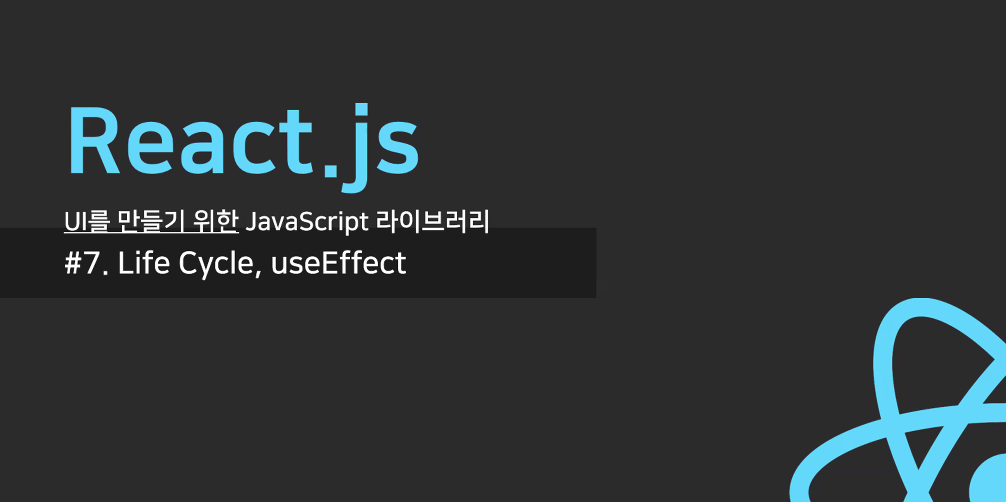
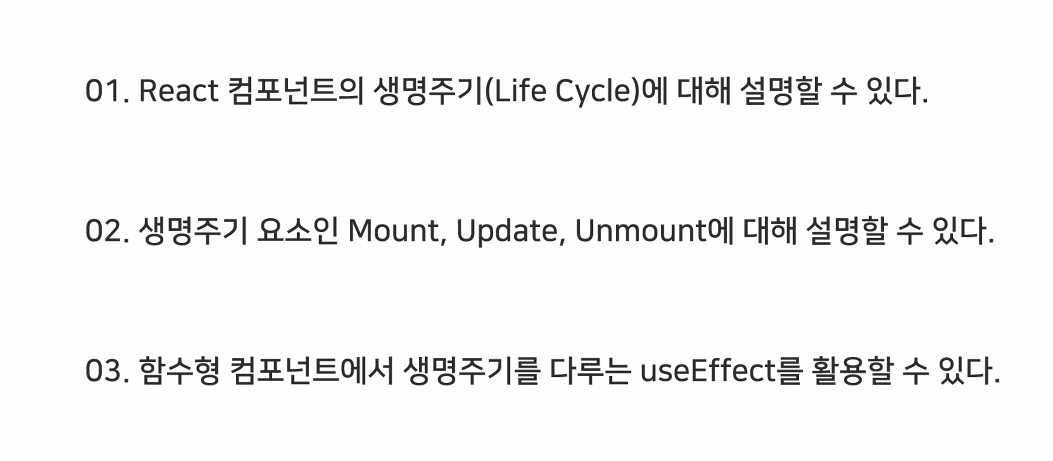
Life Cycle (라이프 사이클)
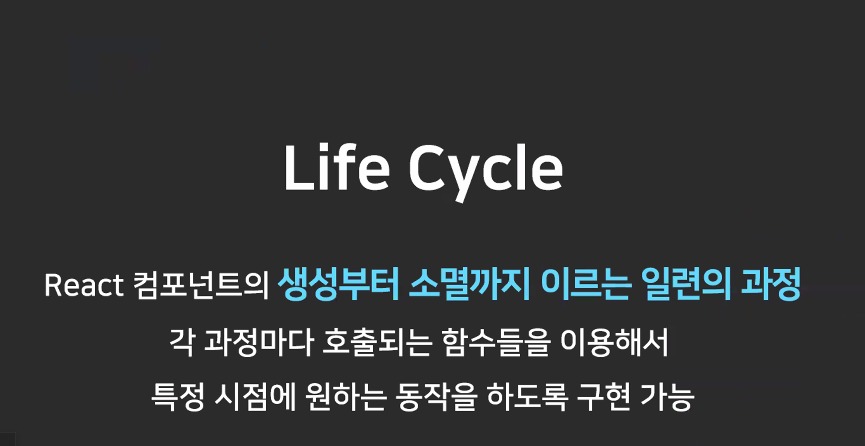
라이프 사이클의 전체 흐름
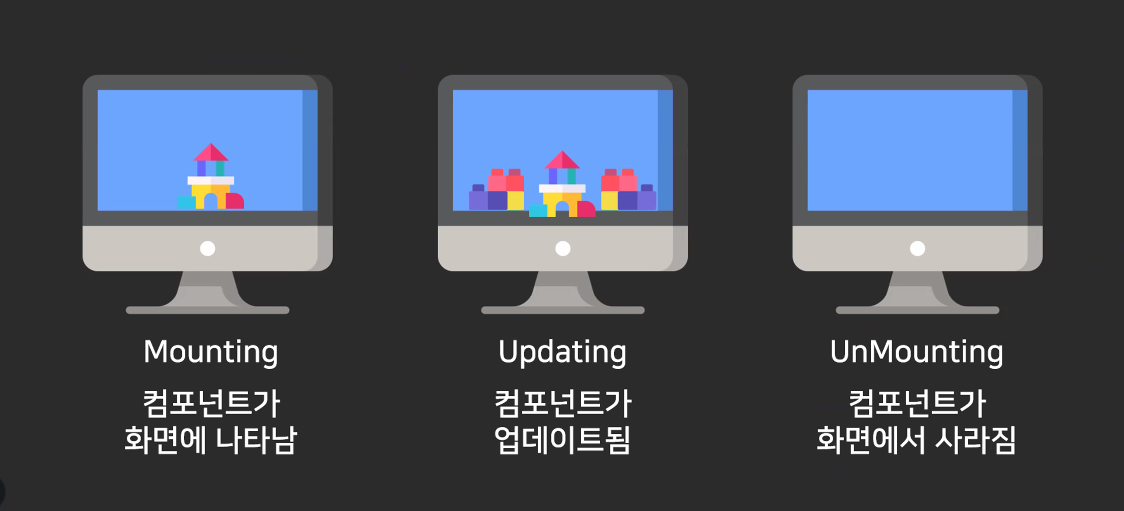
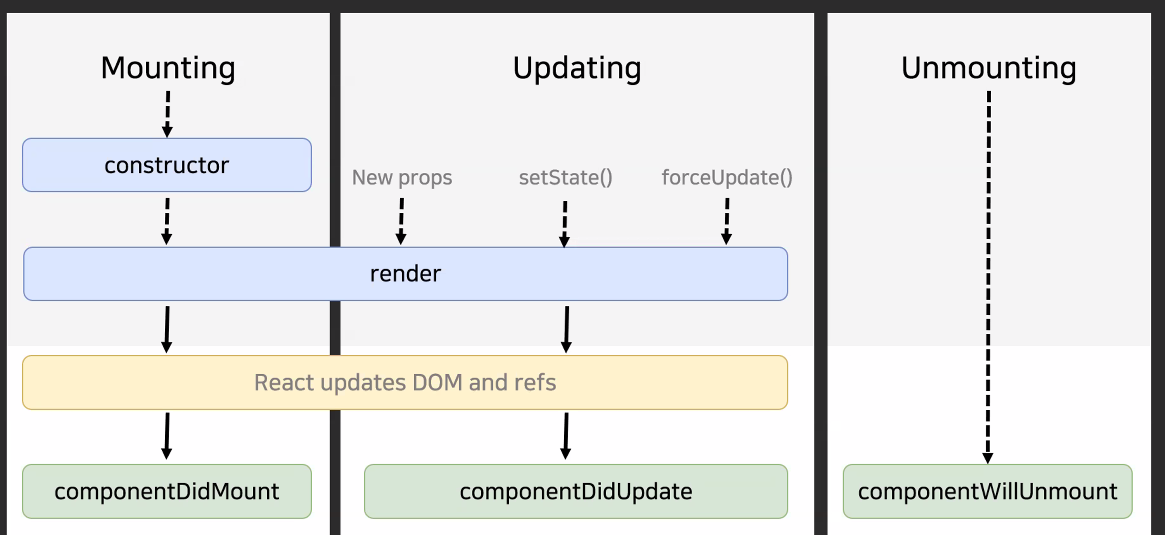
라이프 사이클의 상세 흐름
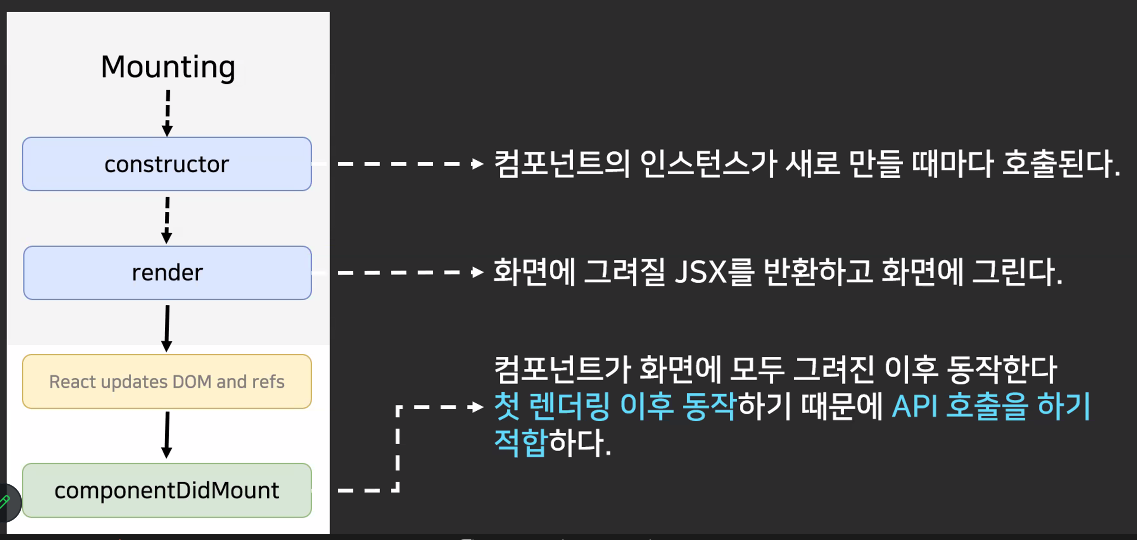
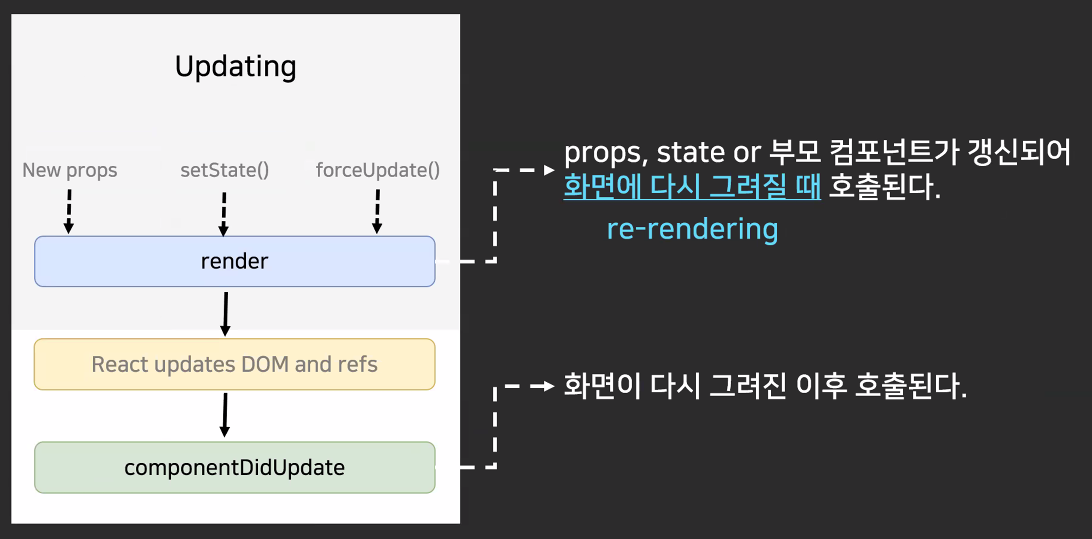
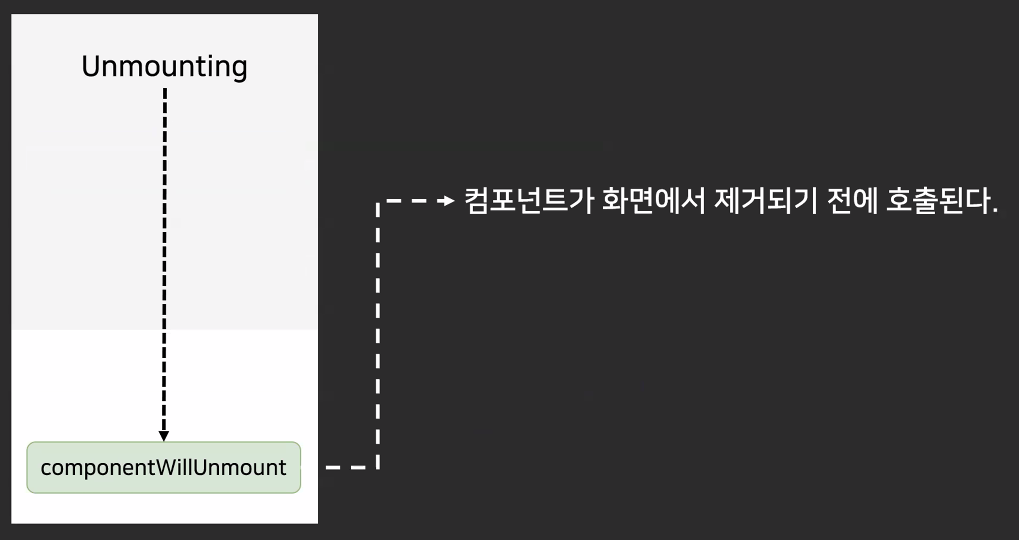
라이프 사이클 주의점
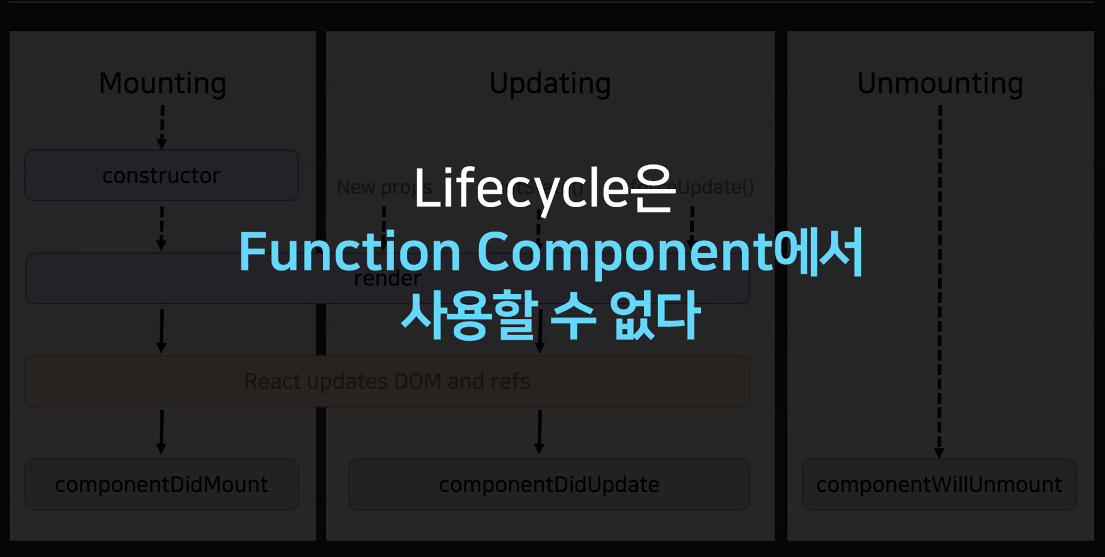
그럼으로 useEffect() 사용함
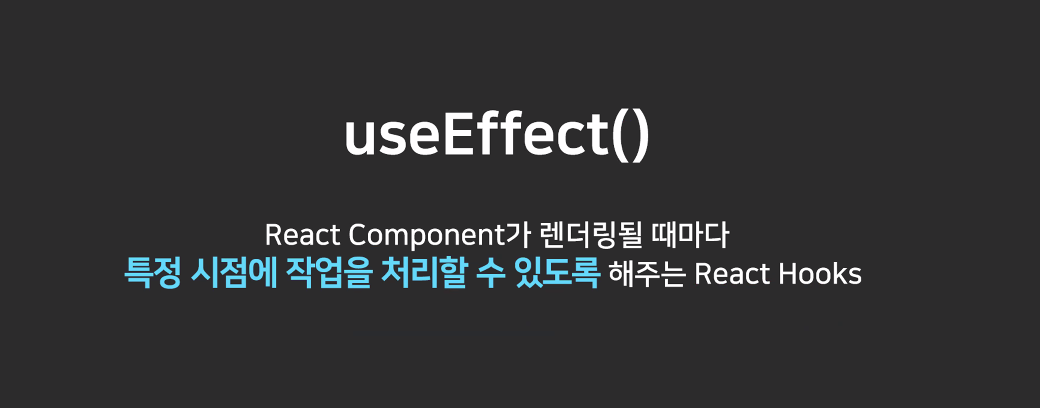
직접 해보기
-
터미널에 다음과 같이 입력하여 리액트 환경을 생성해준다.
npx create-react-app 04.lifecycle
-
이렇게 된거라면 완료
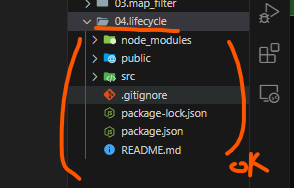
import "./App.css";
import { useEffect, useState, useRef } from "react";
/*
useEffect()
: 리액트 컴포넌트가 랜더링될 때마다 특정 시점에
작업을 처리해주는 리액트 훅 함수
[특정시점 - LifeCycle]
1. Mount : 컴포넌트가 화면에 나타나는 시점
ex) 최초 1회 호출, 초기화 로직 or API호출
2. Update : 컴포넌트 내 데이터가 업데이트되는 시점
ex) props, state에 대한 변화 발생
3. UnMount : 컴포넌트가 종료되는 시점
ex) 자원해제, state 초기화 등
[useEffect() 구조]
1. useEffect( () => { 실행할 로직 } )
: 랜더링될 때마다 호출
2. useEffect( () => { 실행할 로직 }, [state] )
: []안에 정의한 state를 감시하고 변화가 발생하면 실행
3. useEffect( () => { 실행할 로직 }, [] )
: 랜더링시 최초 1회 실행
*/
function App() {
const [count, setCount] = useState(0);
const [val, setVal] = useState("");
const inputRef = useRef();
const handleClick = () => {
setCount(count + 1);
};
const handleChange = () => {
setVal(inputRef.current.value);
};
// state가 변하면 컴포넌트가 리렌더링되서 아래 콘솔이 실행 된다.
// 원하는 특정 시점에 로직처리하기에는 적합하지 않기 때문에
// useEffect()로 처리해야 한다.
// 랜더링 될때마다 실행
useEffect(() => {
console.log("컴포넌트 랜더링!");
});
// 처음 마운트 되었을때 한 번만 실행
useEffect(() => {
console.log("마운트!");
}, []);
// 'count' state가 변경될때마다 실행
useEffect(() => {
console.log("count update!");
}, [count]);
// 'val' state가 변경될때마다 실행
useEffect(() => {
console.log("val update!");
}, [val]);
// 하나 이상의 state가 변경될때마다 실행
useEffect(() => {
console.log("count : ", count);
console.log("val : ", val);
}, [count, val]);
return (
<div>
<h1>useEffect</h1>
<p>Count 변화 : {count}</p>
<button onClick={handleClick}>클릭</button>
<div>
<input type="text" ref={inputRef} onChange={handleChange} />
<p>{val}</p>
</div>
</div>
);
}
export default App;
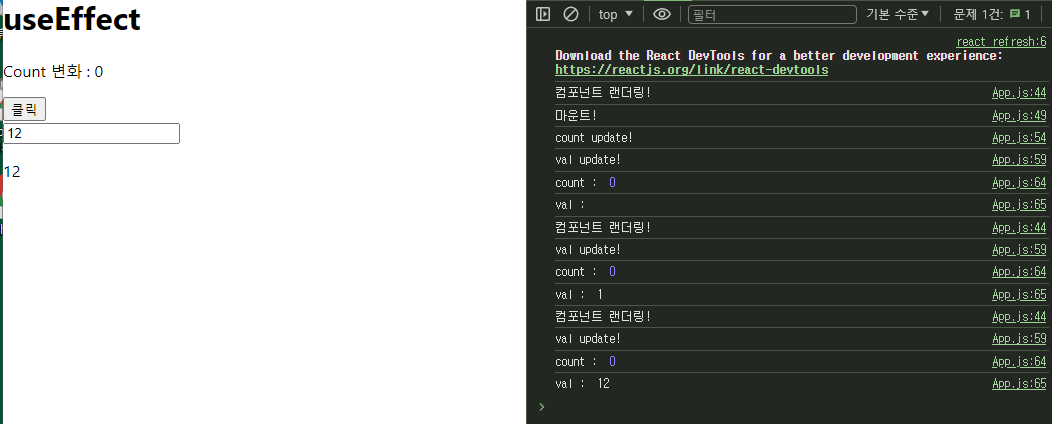
실습 참참참 게임 만들기!
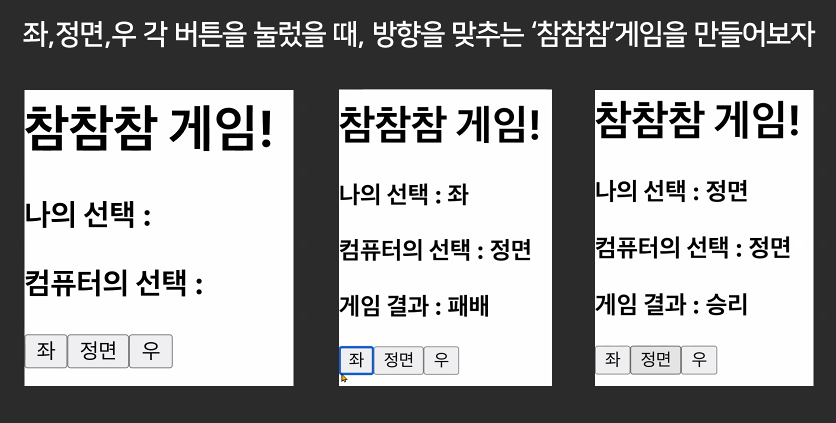
- 실습) 참참참 게임
- Rule
- 유저는 공격, 컴퓨터는 수비를 담당함
- 유저가 '좌', '정면', '우' 버튼을 클릭했을때,
유저와 컴퓨터의 선택이 같다면 유저의 승리! - 방향이 다르면 컴퓨터 승리
- 제작시 반영사항
- 유저와 컴퓨터의 선택, 게임 결과에 대한 state 생성
- 유저가 '좌', '정면', '우' 중에 하나를 클릭 -> 유저의 state에 업데이트
- 컴퓨터는 3가지의 방향을 랜덤으로 생성- > 컴퓨터의 state에 업데이트
- 유저가 선택한 방향의 값으로 state가 변경되면 승패를 판단 -> 결과를 state에 업데이트
- 게임결과를 화면에 출력
const Ex01 = () => {
let data = ["좌", "정면", "우"];
const [user, setUser] = useState("");
const [com, setCom] = useState("");
const [result, setResult] = useState("");
const handleClick = (e) => {
console.log(e.target.innerText);
setUser(e.target.innerText);
let pos = Math.floor(Math.random() * 3);
setCom(data[pos]);
};
useEffect(() => {
if (user === com) {
setResult("유저의 승리!");
} else {
setResult("컴퓨터의 승리!");
}
}, [user, com]);
return (
<div>
<h1>참참참 게임</h1>
<h3>나의 선택: {user}</h3>
<h3>컴퓨터의 선택: {com}</h3>
{user && <h3>게임 결과: {result}</h3>}
{data.map((item, index) => (
<button key={index} onClick={handleClick}>
{item}
</button>
))}
</div>
);
};
export default Ex01;리액트 공동 api 활용
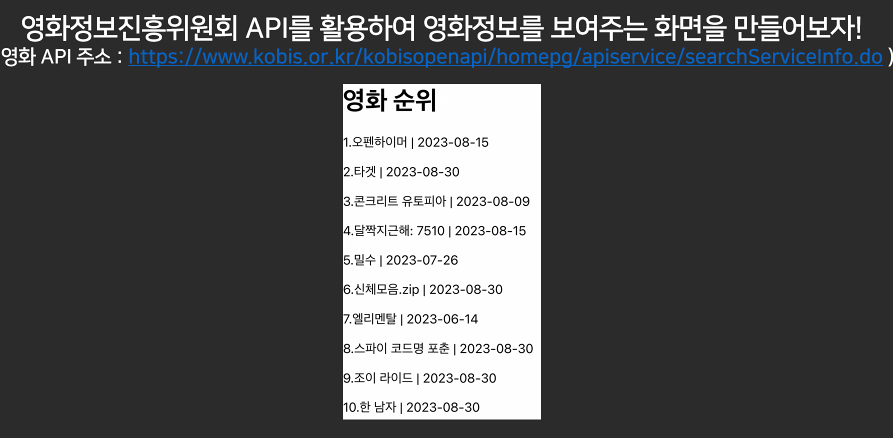
https://developer.mozilla.org/ko/docs/Web/API/Fetch_API/Using_Fetch
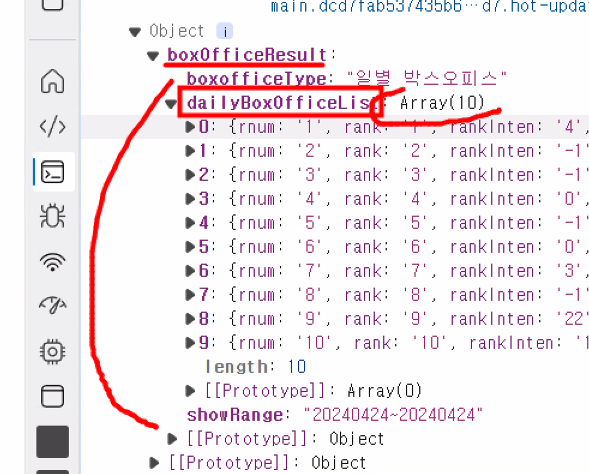
- axios 설치하기
- 터미널 구동끄기
- 다음과 같이 입력npm install axios
ENV
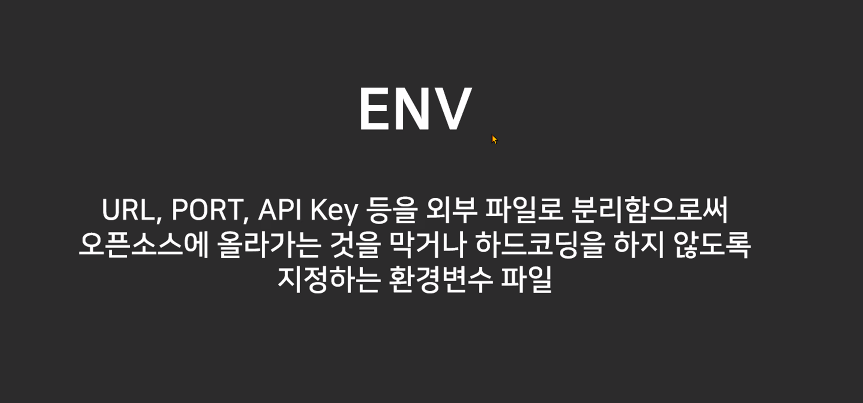
- 노출되면 안되는 정보들을 사용할때 쓸 수 있다.
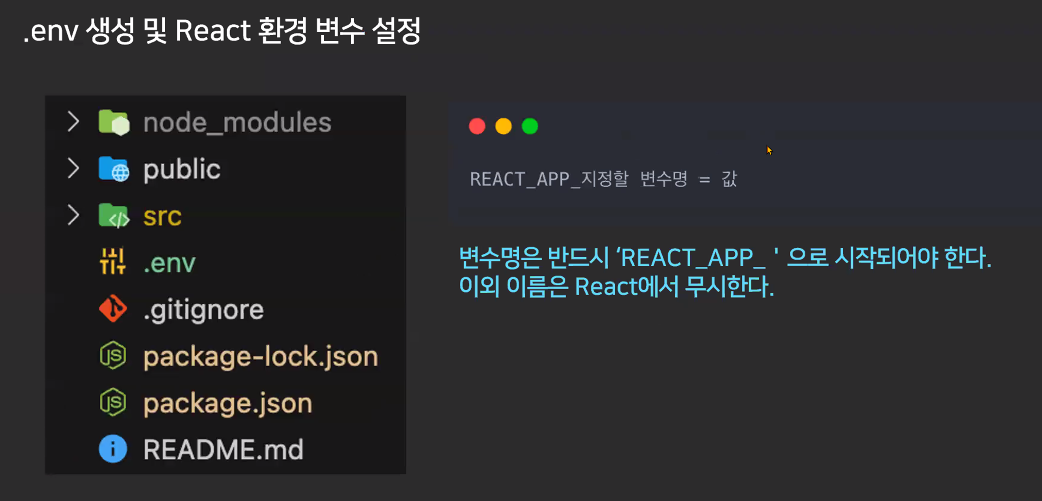
-
폴더 아래 경로로 .env 파일 생성
-
gitignore 파일 다음과 같이 설정
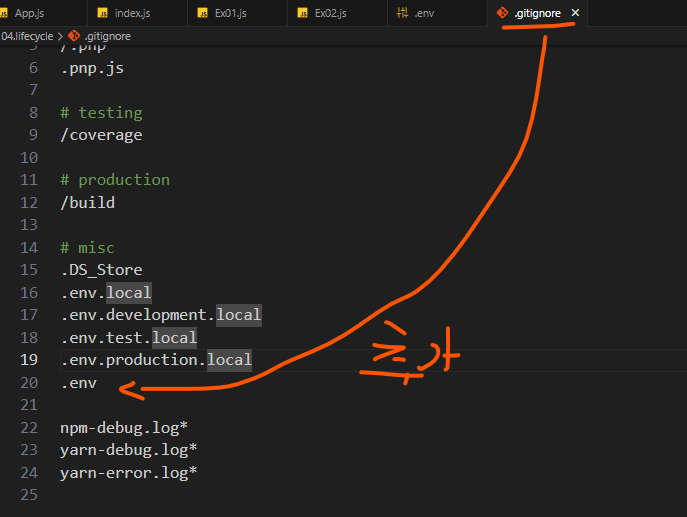
-
.env 설정
REACT_APP_MOVIE_API_KEY = "f5eef3421c602c6cb7ea224104795888"
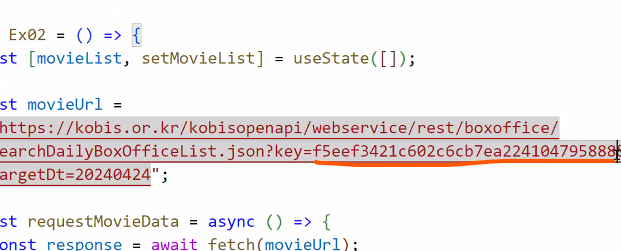
-
.env
서버 중단 > 재실행 > 완료
실습 axios 사용하기
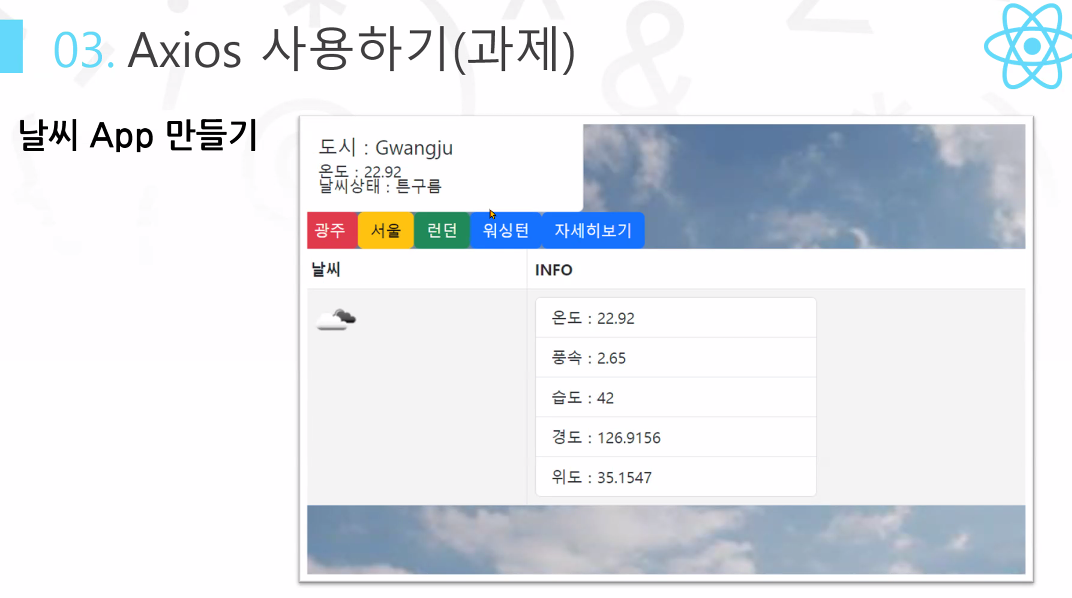
- 날씨 데이터 받아올 수 있는 홈페이지
https://openweathermap.org/
api > api doc > 로그인 > 해당 버튼 클릭
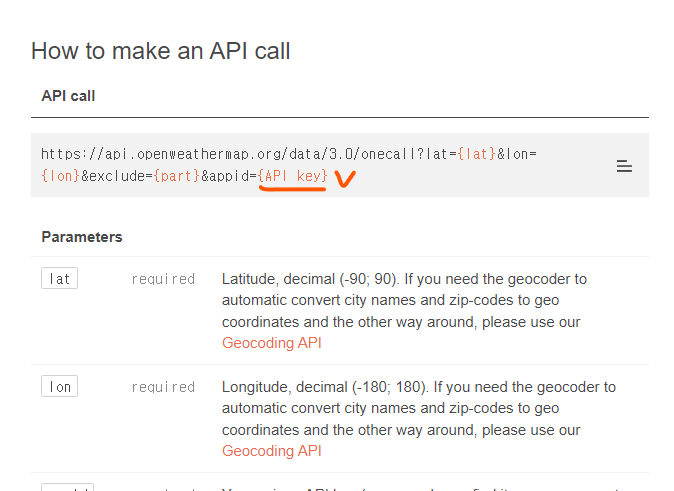
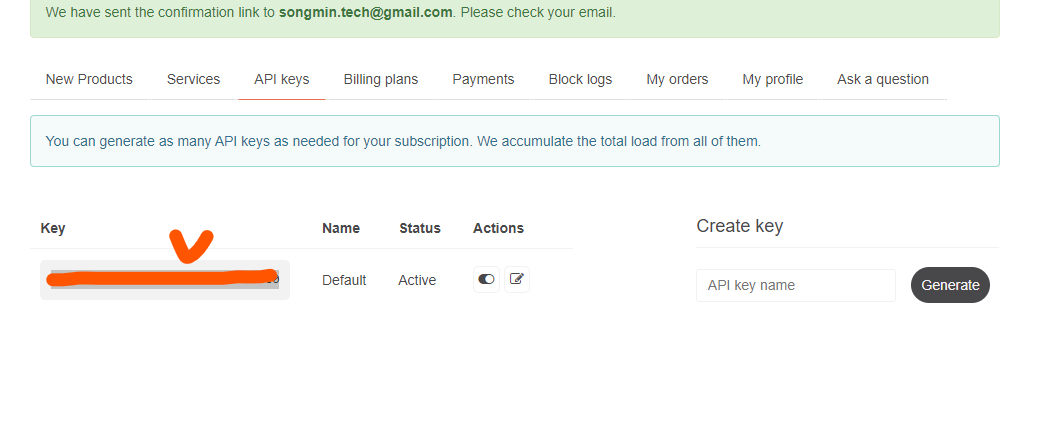
import React, { useEffect, useState } from "react";
import "bootstrap/dist/css/bootstrap.min.css";
import { Button, Card } from "react-bootstrap";
import axios from "axios";
let myKey = "152a46ac954e10f647076cc090f9dac0";
const Weather = () => {
// 각각의 도시 버튼을 클릭했을때
// https://api.openweathermap.org/data/2.5/weather?q=${city}&appid=${myKey}
// &units=metric&lang=kr
// 통해서 도시의 날씨 정보를 가져와 주세요 !!
// -> axios를 이용 !
const [cityData, setCityData] = useState("Gwangju"); // 도시
const [temData, setTemData] = useState(0); // 온도
const [stateData, setStateData] = useState(0); // 날씨상태
//useEffect : 맨처음(랜더링 되었을때 -> 사용자에게 보여줬을때), state가 바꿨을때(재랜더링)
useEffect(() => {
// Promise : 비동기 통신 정보를 가지고 있는 객체
// 바로 데이터를 사용할 수 없다!!
// -> 데이터 파싱(데이터를 전부 받아온뒤 -> 후속처리)
let data = axios.get(
`https://api.openweathermap.org/data/2.5/weather?q=${cityData}&appid=${myKey}&units=metric&lang=kr`
);
data.then((res) => {
setCityData(res.data.name);
setTemData(res.data.main.temp);
setStateData(res.data.weather[0].description);
console.log(res);
});
}, [cityData]);
return (
<div>
<Card style={{ width: "18rem" }}>
<Card.Body>
<Card.Title>도시 : "{cityData}"</Card.Title>
<Card.Subtitle>온도 : "{temData}"</Card.Subtitle>
<Card.Subtitle>날씨상태 : "{stateData}"</Card.Subtitle>
</Card.Body>
</Card>
<Button variant="danger" onClick={() => setCityData("Gwangju")}>
광주
</Button>
<Button variant="warning" onClick={() => setCityData("Seoul")}>
서울
</Button>
<Button variant="success" onClick={() => setCityData("London")}>
런던
</Button>
<Button onClick={() => setCityData("Washington")}>워싱턴</Button>
</div>
);
};
export default Weather;
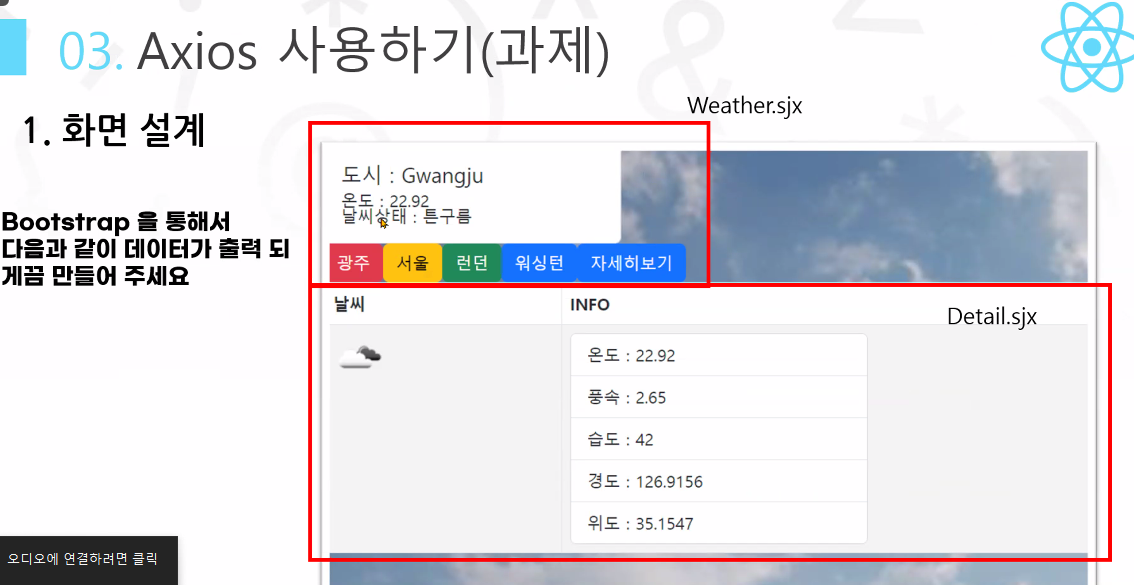
04 디테일파일 참조
